ホームページ >ソフトウェアチュートリアル >オフィスソフトウェア >ワードコピーの方法でテキストを編集する方法_ワードコピーの方法でテキストを編集する方法
ワードコピーの方法でテキストを編集する方法_ワードコピーの方法でテキストを編集する方法
- WBOYWBOYWBOYWBOYWBOYWBOYWBOYWBOYWBOYWBOYWBOYWBOYWB転載
- 2024-04-25 12:07:19667ブラウズ
Word 文書内のテキストの大部分を編集する必要が生じたものの、誤操作による取り返しのつかない結果を心配したことはありますか? PHP エディター Youzi は、テキスト編集に Word コピー モードを使用するというソリューションを提供します。この方法ではドキュメントのコピーが作成されるため、元のドキュメントに影響を与えることなくコピーを編集できます。以下では、より安心して効率的にテキストを編集できるように、Wordのコピーモードでテキストを編集する方法を詳しく紹介します。
1. 任意にファイルを開きます。このファイルは無関係であり、単なるツールです。

2. Word のメニュー バーで [ファイル] をクリックし、[開く] を選択します。
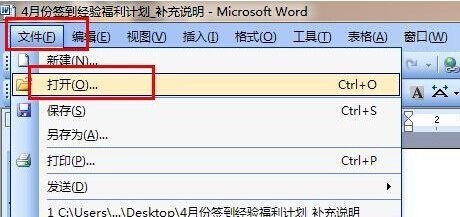
3. 次に、重要な文書を見つけて、そのコピーを作成します。

4. 重要なドキュメントを右クリックし、[新規] を選択します。
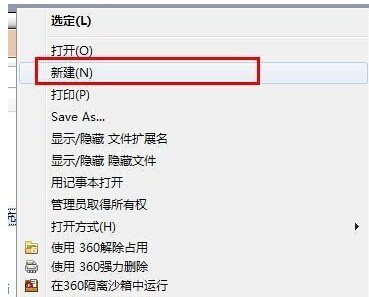
5. プロンプトボックスが表示されたら、[OK] をクリックします。

6. 開いているウィンドウに戻ります。ここに注意して、「開く」ではなく「キャンセル」をクリックします。
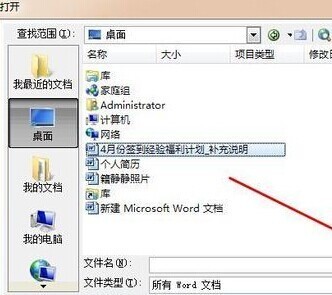
7. この時点では、コピー ファイルが開かれますが、ここで加えた変更は元のファイルには影響しません。何かを削除してください。
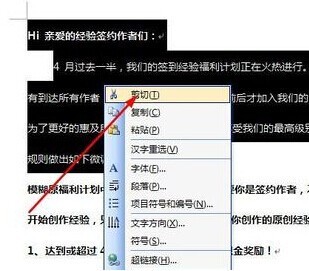
8. 次に、元のファイルに戻って、削除されたものがまだ残っているかどうかを確認します。これは、今開いたファイルがコピー ファイルであることを意味します。
以上がワードコピーの方法でテキストを編集する方法_ワードコピーの方法でテキストを編集する方法の詳細内容です。詳細については、PHP 中国語 Web サイトの他の関連記事を参照してください。

